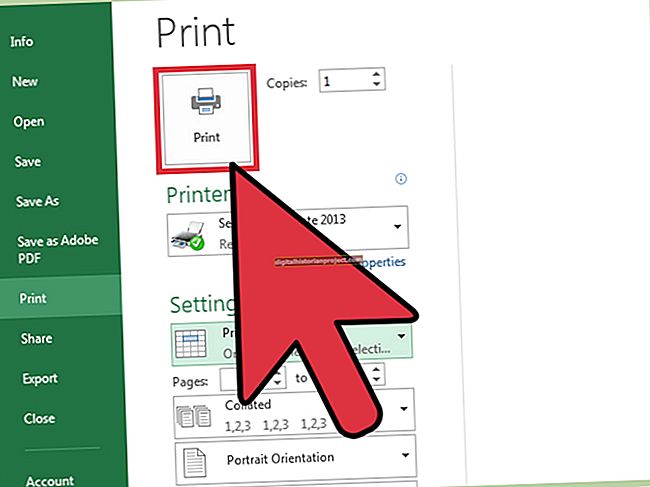పోర్టబుల్ డాక్యుమెంట్ ఫార్మాట్ (పిడిఎఫ్) ఫైల్స్ టెక్స్ట్, పిక్చర్స్, వీడియో మరియు ఇతర గ్రాఫిక్లను కలిగి ఉన్న సురక్షితమైన, ప్రొఫెషనల్ పత్రాలను సృష్టించడానికి వినియోగదారులను అనుమతిస్తాయి. మీరు ఉపయోగించే ప్లాట్ఫారమ్తో పాటు మీరు కాపీ చేయదలిచిన సమాచార రకాన్ని బట్టి ఇమెయిల్ యొక్క శరీరంలో పిడిఎఫ్ సమాచారాన్ని చేర్చే విధానం మారుతుంది.
అవసరాలు
కంప్యూటర్ యూజర్లు ఉచితంగా లభించే అడోబ్ రీడర్ ఉపయోగించి పిడిఎఫ్ ఫైళ్ళ నుండి వివరాలను కాపీ చేయవచ్చు. కాపీయింగ్ నుండి సమాచారాన్ని రక్షించడానికి డెవలపర్లు PDF ఆకృతిని ఉపయోగించవచ్చు, కాబట్టి మొదట సమాచారాన్ని కాపీ చేయడానికి మీకు అనుమతి ఉందో లేదో చూడండి. PDF పత్రంలో ఎక్కడైనా కుడి క్లిక్ చేసి, "డాక్యుమెంట్ ప్రాపర్టీస్" ఎంచుకోండి. ముద్రణ వంటి అనుమతులు ఏవి మంజూరు చేయబడ్డాయి లేదా నిరోధించబడ్డాయో చూడటానికి ఎగువన ఉన్న "భద్రత" టాబ్ క్లిక్ చేయండి. ఇది "కంటెంట్ కాపీయింగ్" పక్కన "అనుమతించబడింది" అని చెప్పాలి.
Windows తో పాక్షిక పత్రం
మీరు Windows లోని PDF ఫైల్ నుండి టెక్స్ట్ లేదా చిత్రాలను కాపీ చేయవచ్చు. PDF పత్రాన్ని తెరిచి, ఆపై పేజీలో ఎక్కడైనా కుడి క్లిక్ చేయండి. కనిపించే మెను నుండి “సాధనాన్ని ఎంచుకోండి” ఎంచుకోండి. మీరు కాపీ చేయదలిచిన వచనంలో క్లిక్ చేసి లాగండి లేదా మీకు కావలసిన చిత్రంపై ఎక్కడైనా క్లిక్ చేయండి. ఎంచుకున్న ప్రాంతంపై కుడి-క్లిక్ చేసి, “కాపీ” లేదా “ఇమేజ్ కాపీ” ఎంచుకోండి. ఇమెయిల్ను తెరిచి, "కంట్రోల్" కీని నొక్కి ఆపై "V," లేదా కుడి క్లిక్ చేసి మెను నుండి "అతికించండి" ఎంచుకోండి.
విండోస్తో మొత్తం పత్రం
మీరు మొత్తం ఫైల్ను లాగి కాపీ చేస్తే, మీరు మీ ఇమెయిల్లోకి అతికించినప్పుడు ఆకృతీకరణ బదిలీ చేయబడదు. విండోస్ నడుస్తున్న కంప్యూటర్లో మొత్తం పిడిఎఫ్ ఫైల్ను కాపీ చేయడానికి ఉత్తమ మార్గం క్లిప్బోర్డ్ ఉపయోగించి కాపీ చేసి పేస్ట్ చేయడం. అడోబ్ అక్రోబాట్ రీడర్లో PDF ఫైల్ను తెరవండి. ఎగువ ఉన్న మెను నుండి “సవరించు” పై క్లిక్ చేసి, “ఫైల్ను క్లిప్బోర్డ్కు కాపీ చేయి” ఎంచుకోండి. మీరు పంపించదలిచిన ఇమెయిల్ను తెరిచి, "కంట్రోల్" కీని నొక్కి, ఆపై "V" ని నొక్కి ఉంచండి లేదా కుడి క్లిక్ చేసి మెను నుండి “అతికించండి” ఎంచుకోండి.
మాక్
Mac కంప్యూటర్లకు క్లిప్బోర్డ్ విండోస్ మెషీన్లు ఉండకపోవచ్చు, కాబట్టి అడోబ్ రీడర్ను ఉపయోగించి ఈ ప్రక్రియ కొద్దిగా భిన్నంగా ఉంటుంది. రీడర్లో ఫైల్ను తెరిచిన తరువాత, “సవరించు” మెనుని తెరవడానికి క్లిక్ చేసి, “స్నాప్షాట్ తీసుకోండి” ఎంచుకోండి. “స్నాప్షాట్ తీసుకోండి” ఎంపిక పక్కన చెక్మార్క్ కనిపించినప్పుడు, మీ కర్సర్ను మీరు కాపీ చేయదలిచిన పిడిఎఫ్ ఫైల్ యొక్క భాగం యొక్క ఒక మూలన సూచించండి మరియు విభాగం అంతా దీర్ఘచతురస్రంలో చేర్చబడే వరకు లాగండి. మెయిల్ పత్రాన్ని తెరిచి, “కంట్రోల్” మరియు “వి” లేదా “ఎడిట్” మరియు “పేస్ట్” ఉపయోగించి మీ ఎంపికను అతికించండి.